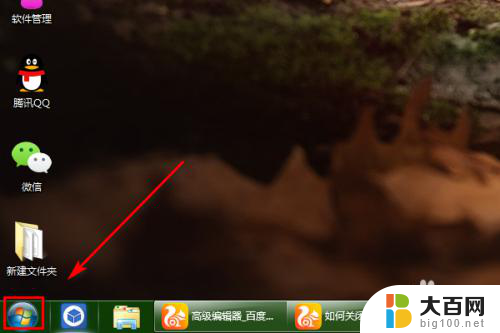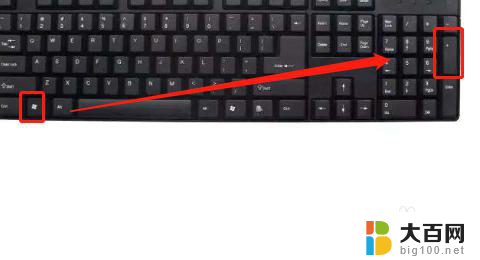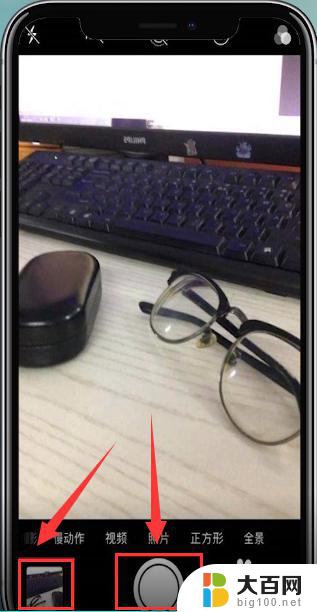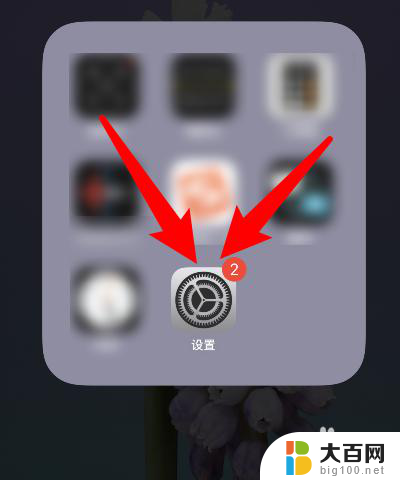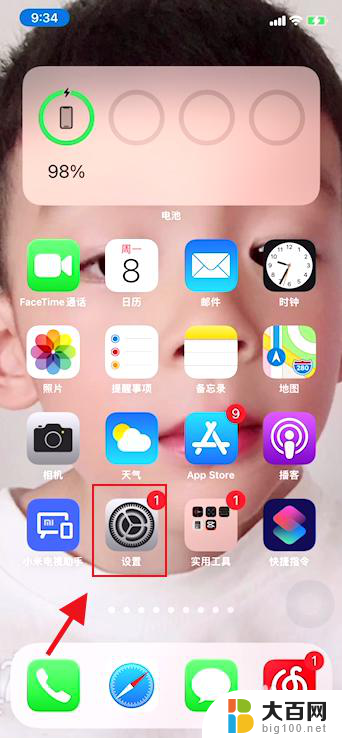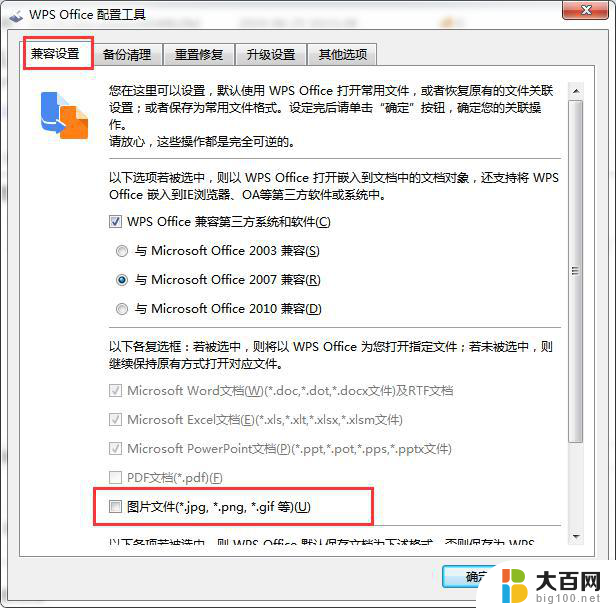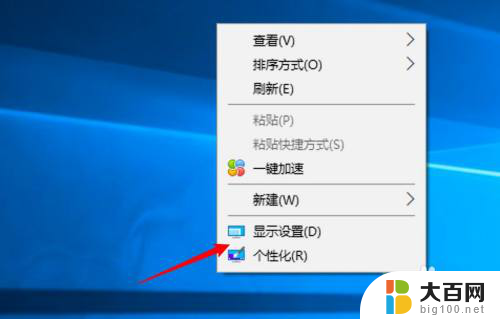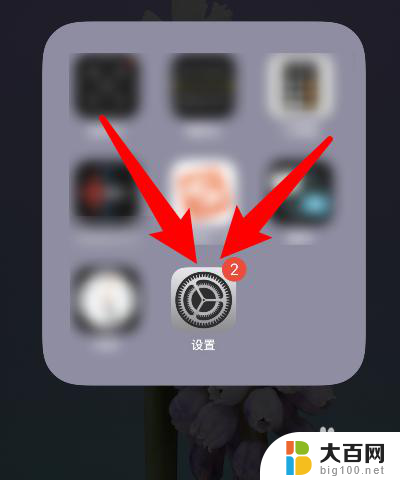电脑开了放大镜怎么关闭 如何关闭电脑的放大镜功能 Windows 10
更新时间:2024-04-08 09:51:32作者:yang
电脑的放大镜功能是Windows 10操作系统中提供的一项实用工具,它可以帮助视力较差的用户更清晰地查看屏幕上的内容,有时候我们可能会不小心开启了放大镜,需要关闭它。如何关闭电脑的放大镜功能呢?下面我们将介绍一些简单的方法来帮助您解决这个问题。无论是通过快捷键还是通过系统设置,您都可以轻松地关闭电脑的放大镜功能,让您的电脑恢复正常的显示状态。
步骤如下:
1.首先我们需要准备一台电脑,然后我们把电脑开机。找到电脑显示页面中左下角的“开始”按钮。
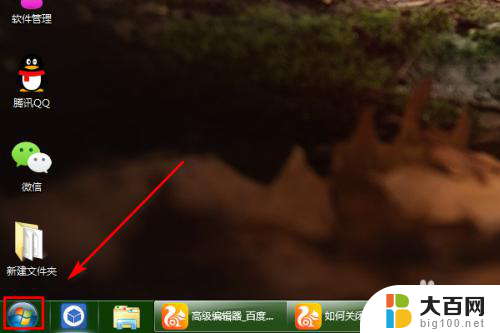
2.我们找到“开始”按键后,直接点开。然后在电脑所显示的页面里边找到“控制面板”,然后我们点击进去。

3.我们点进“控制面板”之后,在电脑屏幕显示的页面上找到“轻松访问中心”,然后点击进去。
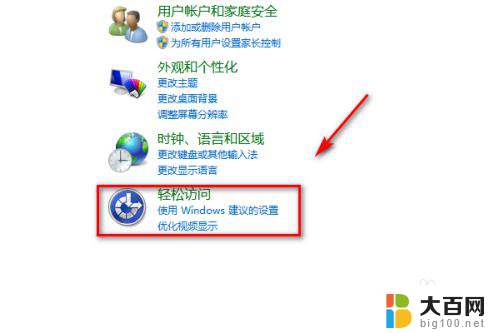
4.然后我们能看到“使计算机更易于查看”直接点击进去将“启动放大镜”的勾选取消,点击“确定”这样就可以了。
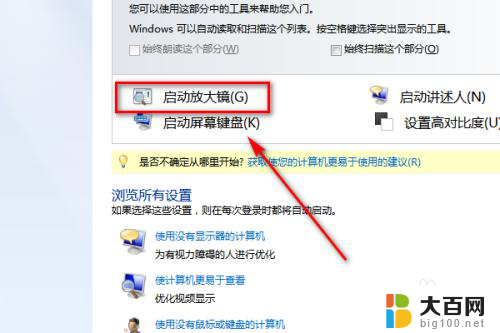
以上就是关于如何关闭电脑上的放大镜的全部内容,如果您遇到相同情况,可以按照以上方法解决。